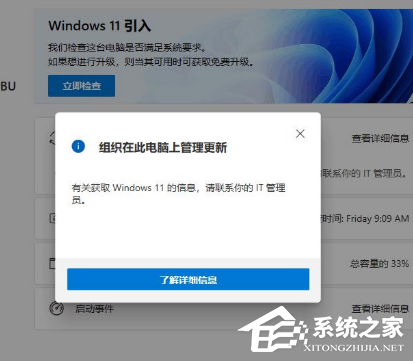Win7如何更改或还原OEM信息?Win7更改或还原OEM信息方法
相信有很多用户都知道在品牌电脑的系统属性窗口中都会有相关的OEM信息,但其实,这个OEM信息我们是可以进行更改的,可以更改为自己喜欢的个性化OEM信息,具体应该如何操作呢?下面就和小编一起来看看吧。
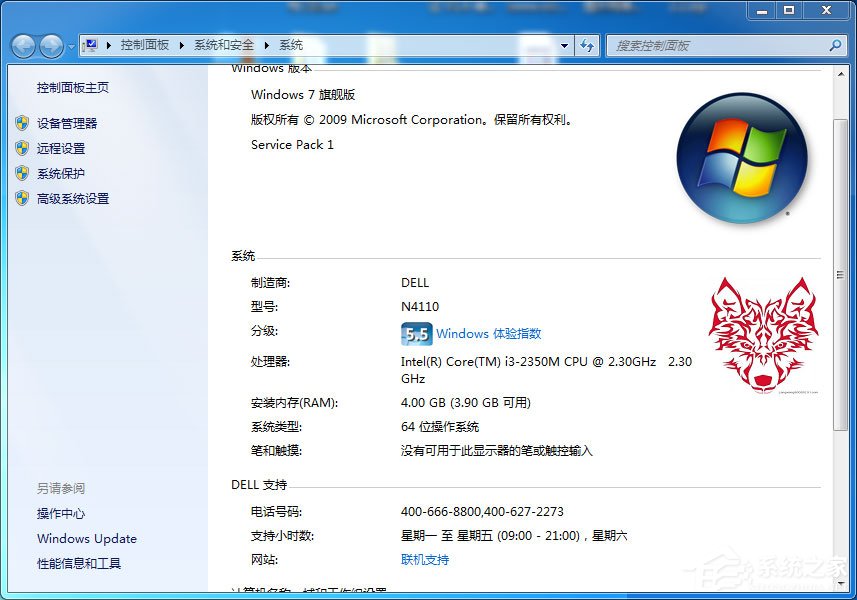
Win7更改或还原OEM信息方法
一、OEM信息修改
1、首先新建一个文本文档,复制以下代码进去:
Windows Registry Editor Version 5.00
[HKEY_LOCAL_MACHINE\SOFTWARE\Microsoft\Windows\CurrentVersion\OEMInformation]
“Manufacturer”=“DELL”
“Model”=“N4110”
“SupportHours”=“星期一 至 星期五 (09:00 - 21:00),星期六 至 星期日 (09:00 - 17:00)”
“SupportPhone”=“400-666-8800,400-627-2273”
“SupportURL”=“https://www.dell.com/zh-cn”
“Logo”=“C:\\oemLogo.bmp”
2、修改方法如图。
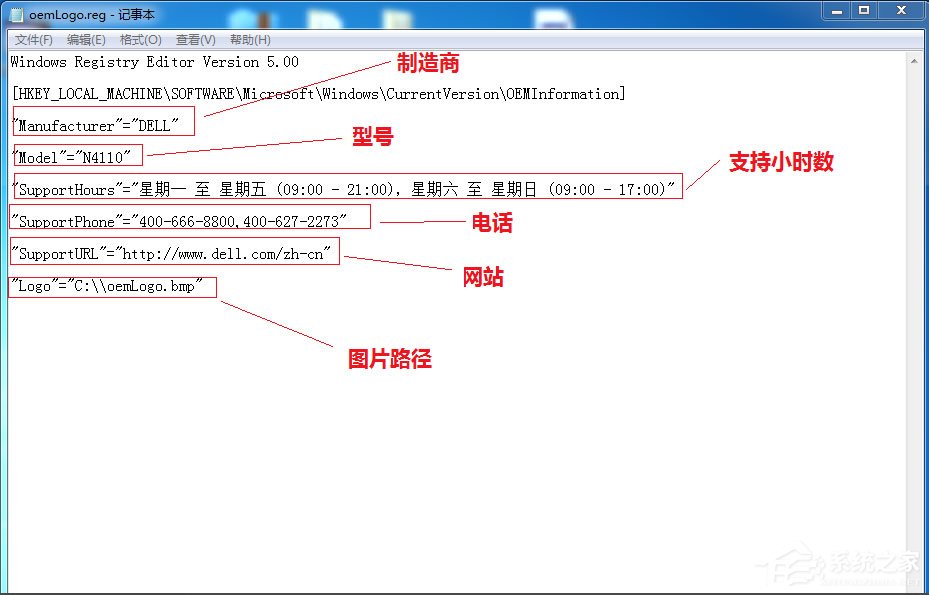
3、准备好120x120尺寸的bmp格式的图片一张,路径我放在C盘,这是我用的图。

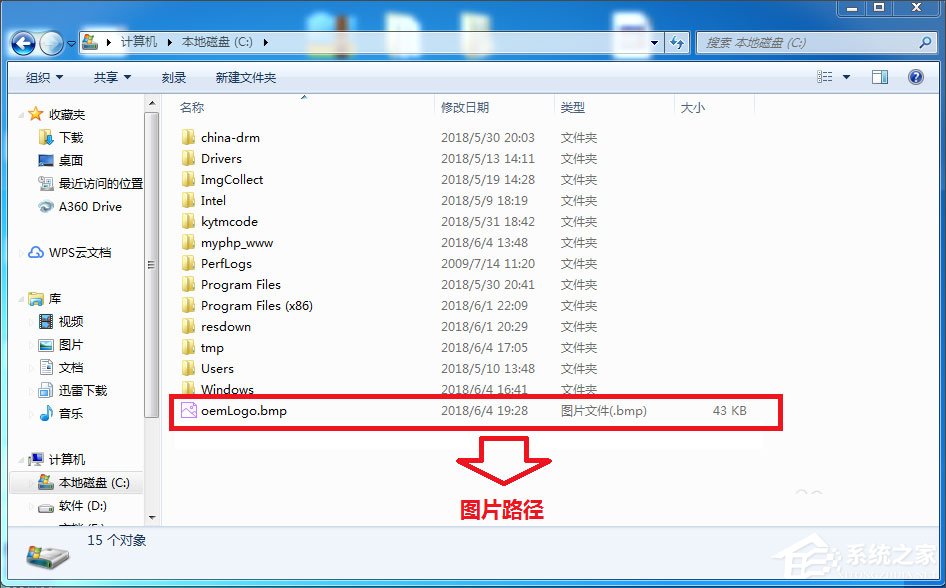
4、然后将你修改后的文本文档关闭保存,然后改后缀txt为reg ,然后双击打开点击确定即可。
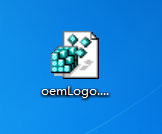
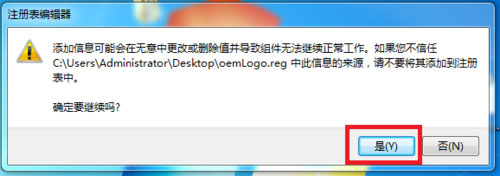
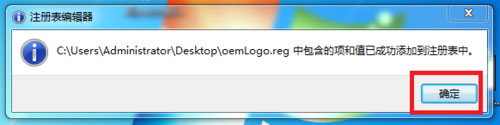
5、如果看不到文件后缀请看下图操作。
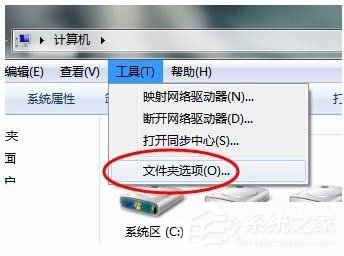
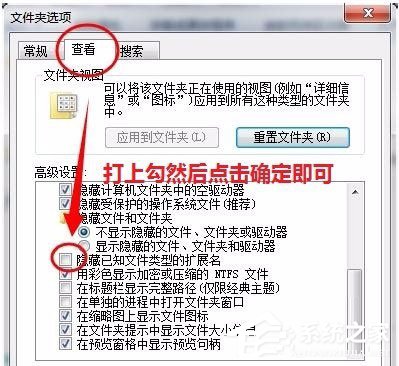
二、还原方法/删除设置的OEM信息
1、开始——>搜索框里输入:regedit——>然后点击打开regedit.exe。
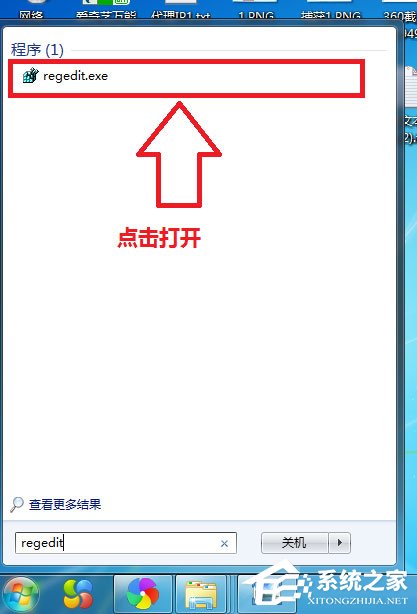
2、在注册表里找到HKEY_LOCAL_MACHINE——>SOFTWARE——>Microsoft——>Windows——>CurrentVersion——>OEMInformation,删除OEMInformation即可。
以上就是Windows7更改OEM信息与还原方法,按照以上方法进行操作,就能轻松设置自己喜欢的OEM信息了,不想要的时候删掉即可。